Ako opraviť nefunkčnosť Wi-Fi v telefóne
Rôzne / / December 04, 2021
Napriek svojim nedostatkom z hľadiska stability je Wi-Fi nepochybne najpopulárnejším prostriedkom na prístup na internet bez fyzického prepojenia so smerovačom. V porovnaní so stolným počítačom/notebookom je telefón skvelým praktickým prínosom. Aj keď vám bezdrôtové pripojenie umožňuje voľne sa pohybovať, je náchylnejšie na problémy s pripojením. Mnoho používateľov sa sťažovalo, že na telefóne nefunguje Wi-Fi. Je tiež možné, že to funguje na iných zariadeniach a nie na vašom smartfóne. Mohlo by to byť priťažujúce snažiť sa zistiť príčinu toho istého. Našťastie metódy uvedené v tejto príručke vám pomôžu vyriešiť problém s Wi-Fi, ktorý nefunguje na telefóne, ale pracuje na iných zariadeniach.
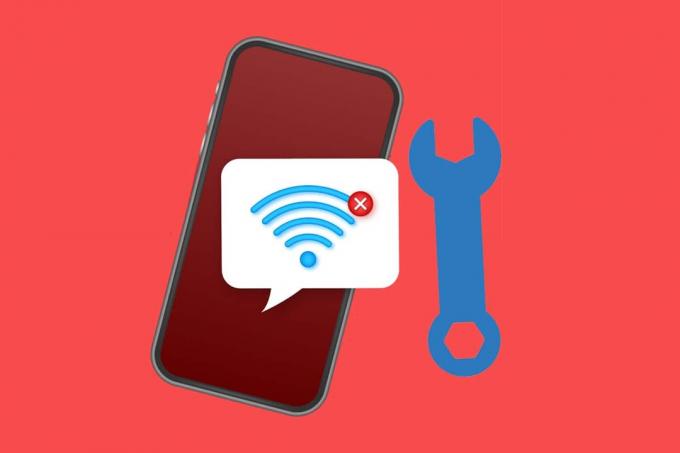
Obsah
- Ako opraviť, že Wi-Fi nefunguje na telefóne, ale funguje na iných zariadeniach
- Metóda 1: Základné riešenie problémov
- Metóda 2: Zapnite Wi-Fi
- Metóda 3: Vypnite Bluetooth
- Metóda 4: Vypnite režim šetriča batérie
- Metóda 5: Znova sa pripojte k sieti Wi-Fi
- Metóda 6: Pripojte sa k inej sieti Wi-Fi
- Metóda 7: Porovnajte SSID a IP adresu Wi-Fi so smerovačom
- Metóda 8: Obnovte nastavenia siete
Ako opraviť, že Wi-Fi nefunguje na telefóne, ale funguje na iných zariadeniach
Existuje mnoho dôvodov pre tento problém s pripojením Wi-Fi na mobilnom zariadení, napríklad:
- Režim šetriča batérie je povolený
- Nesprávne nastavenia siete
- Pripojené k inej sieti
- Sieť Wi-Fi je mimo dosahu
Poznámka: Keďže smartfóny nemajú rovnaké možnosti nastavení, a preto sa líšia od výrobcu k výrobcovi, pred zmenou akýchkoľvek nastavení sa uistite, že sú správne. Tieto kroky boli vykonané na Redmi note 8.
Metóda 1: Základné riešenie problémov
Vykonajte tieto základné kontroly riešenia problémov, aby ste vyriešili nefunkčnosť Wi-Fi pri probléme s telefónom:
1. Reštarttvoj telefón. Dlhodobé používanie môže niekedy viesť k tomu, že telefóny prestanú správne fungovať, čo si vyžaduje reštart, aby sa dostali späť na správnu cestu.
2. Set Frekvencia siete smerovača na 2,4 GHz alebo 5 GHz, ako je podporované vaším smartfónom.
Poznámka: Od mnohých starších Android telefóny sa nemôžu pripojiť k sieťam 5 GHz a nepodporujú WPA2, skontrolujte špecifikácie telefónu.
3. Uistite sa, že telefón je v dosahu získať dobrý signál.
Metóda 2: Zapnite Wi-Fi
Keďže pripojenie Wi-Fi sa môže ľahko náhodne vypnúť, skontrolujte, či je detektor Wi-Fi vo vašom telefóne zapnutý a schopný nájsť blízke siete.
1. Otvorené nastavenie aplikáciu, ako je znázornené.

2. Klepnite na Wi-Fi možnosť.
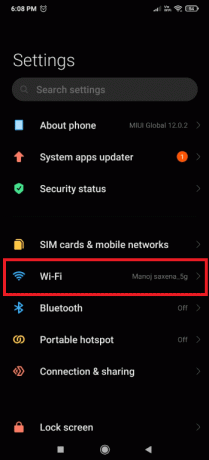
3. Potom klepnite na Prepínač Wi-Fi do zapnúť.

Metóda 3: Vypnite Bluetooth
Niekedy je Bluetooth v konflikte s Wi-Fi pripojením na vašom mobile. Stáva sa to najmä vtedy, keď signály odosielané z oboch týchto vlnových dĺžok prekračujú 2,4 GHz. Ak chcete opraviť nefunkčnosť Wi-Fi na telefóne, postupujte podľa týchto krokov vypnutím Bluetooth:
1. Potiahnutím nadol z hornej časti obrazovky otvorte Panel upozornení.
2. Tu klepnite na Bluetooth možnosť, ktorá je zobrazená zvýraznená, na jej vypnutie.

Prečítajte si tiež:Ako zobraziť úroveň batérie zariadení Bluetooth v systéme Android
Metóda 4: Vypnite režim šetriča batérie
Smartfóny majú túto funkciu nazývanú režim šetrenia batérie, ktorá obmedzuje nadmerné vybíjanie a predlžuje životnosť batérie. Táto funkcia však umožňuje telefónu vykonávať iba základné funkcie, ako sú správy a hovory. Deaktivuje funkcie ako Wi-Fi a Bluetooth. Ak chcete opraviť nefunkčnosť Wi-Fi pri probléme s telefónom, vypnite šetrič batérie takto:
1. Potiahnutím nadol spustíte Panel upozornení na vašom zariadení.
2. Klepnite na Šetrič batérie možnosť ho zakázať.

Metóda 5: Znova sa pripojte k sieti Wi-Fi
Zabudnite a znova pripojte telefón k najbližšej sieti Wi-Fi, ako je vysvetlené nižšie:
1. Ísť do Nastavenia > Wi-Fi > Nastavenia Wi-Fi ako je uvedené v Metóda 2.
2. Klepnite na Prepínač Wi-Fi pre vypnutie 10-20 sekúnd pred jeho opätovným zapnutím.
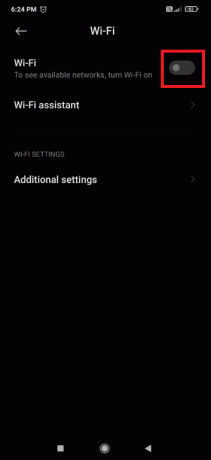
3. Teraz zapnite Prepnúť prepnite a klepnite na požadované Wi-Fisiete znovu pripojiť.
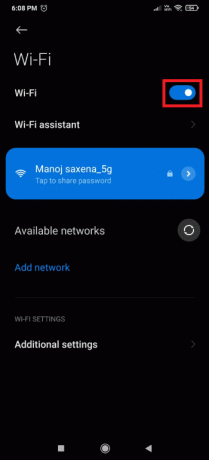
4. Teraz klepnite na pripojené Wi-Fi sieť znova otvorte nastavenia siete.
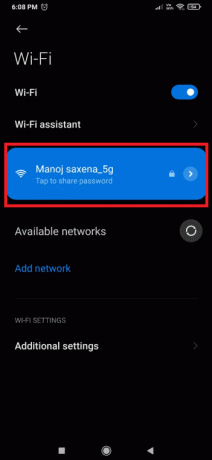
5. Potiahnite prstom nadol a klepnite na Zabudnite na sieť, ako je znázornené nižšie.

6. Klepnite na OK, ak sa zobrazí výzva na odpojenie telefónu od siete Wi-Fi.
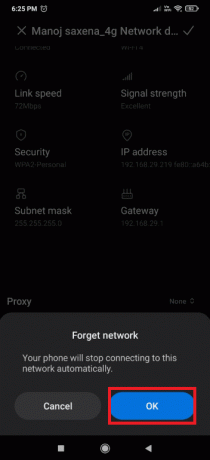
7. Nakoniec klepnite na svoje Wi-Fisiete znova a zadajte svoje heslo znovu pripojiť.
Prečítajte si tiež:Opravte chybu overenia WiFi v systéme Android
Metóda 6: Pripojte sa k inej sieti Wi-Fi
Skúste sa pripojiť k inej sieti Wi-Fi, pretože vám to môže pomôcť vyriešiť problém s nefunkčnosťou siete Wi-Fi.
1. Prejdite na Nastavenia > Wi-Fi > Nastavenia Wi-Fi podľa pokynov v Metóda 2.
2. Zoznam dostupné Wi-Fi siete by sa mal objaviť. Ak nie, jednoducho klepnite na Dostupné siete.

3. Klepnite na Wi-Fi sieť ku ktorému sa chcete pripojiť.

4. Zadajte heslo a potom klepnite na Pripojte sa.
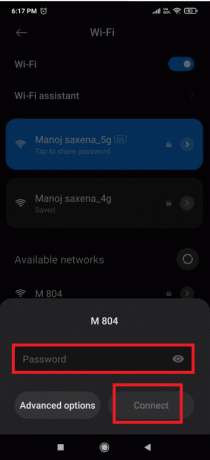
5. Zobrazí sa vaša sieť Pripojené po zadaní správnych prihlasovacích údajov pod názvom siete Wi-Fi.
Ak chcete otestovať, či internetové pripojenie funguje, skúste znova načítať webovú stránku alebo obnoviť účet na sociálnych sieťach.
Metóda 7: Porovnajte SSID a IP adresu Wi-Fi so smerovačom
- Skontrolujte, či ste sa pripojili k správnej sieti porovnaním SSID a IP adresy. SSID nie je nič iné ako názov vašej siete a možno ho rozšíriť ako Identifikátor sady služieb. Ak chcete skontrolovať SSID, skontrolujte, či je názov siete zobrazený na vašom mobile je rovnaký ako názov smerovača.
- IP adresu nájdete prilepenú v spodnej časti router. Potom postupujte podľa uvedených krokov a rýchlo ho skontrolujte na svojom telefóne s Androidom:
1. Otvorené nastavenie a klepnite na Wi-Fi a sieť, ako je znázornené.

2. Teraz klepnite na Prepínač Wi-Fi aby ste ho zapli.
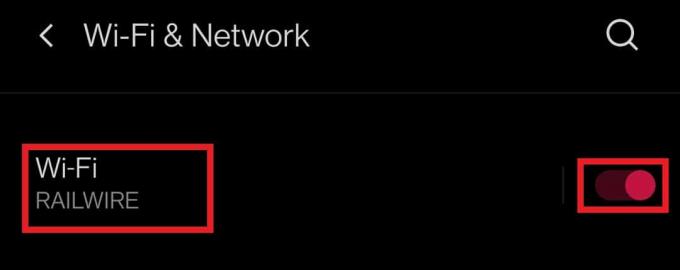
3. Ďalej klepnite na názov pripojeného sieťové pripojenie spôsobuje problémy vo vašom telefóne.
4. Potom klepnite na Pokročilé zo spodnej časti obrazovky.
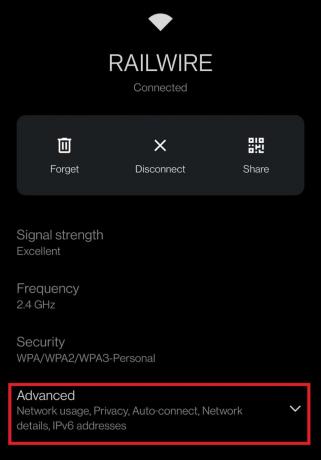
5. Nájsť IP adresa. Uistite sa, že to zodpovedá vášmu smerovaču.
Prečítajte si tiež:10 spôsobov, ako opraviť Android pripojený k WiFi, ale bez internetu
Metóda 8: Obnovte nastavenia siete
Ak vám žiadny z vyššie uvedených krokov nepomohol vyriešiť problém s nefunkčným Wi-Fi pri probléme s telefónom, resetovanie sieťových nastavení môže fungovať ako kúzlo.
Poznámka: Týmto sa jednoducho odstránia vaše poverenia Wi-Fi a telefón sa neresetuje.
1. Otvorené nastavenie a klepnite na Pripojenie a zdieľanie.

2. Klepnite na Obnovte Wi-Fi, mobilné siete a Bluetooth zo spodnej časti obrazovky.

3. Nakoniec klepnite na Obnoviť nastavenia, ako je znázornené.

4. Ak chcete pokračovať, zadajte svoj heslo, špendlík, alebo vzor Ak nejaký.
5. Klepnite na Ďalšie.
6. Pred pokusom o opätovné pripojenie reštart tvoj telefón.
7. Teraz sa pripojte k Wi-Fi siete podľa krokov uvedených v Metóda 5.
Tým sa vyrieši problém s Wi-Fi, ktorý nefunguje na telefóne, ale pracuje na iných zariadeniach.
Tip pre profesionálov: Ak ste postupovali podľa vyššie uvedených postupov, ale stále čelíte, že Wi-Fi nefunguje pri probléme s telefónom, je možné, že vaše Wi-Fi nefunguje správne. Ak používate verejnú sieť Wi-Fi, napríklad sieť v kaviarni, problém môže byť spôsobený príliš veľkým počtom používateľov využívajúcich šírku pásma siete. Ak sa však modem alebo smerovač nachádza vo vašom dome alebo na pracovisku, reštartujte ho alebo resetujte.
Odporúčané:
- Opravte podozrivý pokus o prihlásenie na Instagram
- Ako získať prístup k blokovaným stránkam v systéme Android
- Oprava Apex Legends, ktoré sa nedajú pripojiť k serverom EA
- Ako obnoviť chýbajúcu ikonu koša v systéme Windows 11
Dúfame, že táto príručka bola pre vás užitočná pri riešení Wi-Fi nefunguje na telefóneale pracuje na iných zariadeniach problém. Dajte nám prosím vedieť, ktorá technika sa vám najviac osvedčila. Ak chcete položiť akékoľvek otázky alebo navrhnúť, použite sekciu komentárov.



